今天小编给大家浅析win10电脑ie浏览器无法上网的解决方法,使用win10系统过程中,当你遇到Edge浏览器能上网,IE浏览器不能上网的问题时,可参照以下的方法进行解决。
最近有用户反馈,使用Win10时可能遇到了只有Edge浏览器能够正常上网,但其他浏览器,包括IE,无法连接网络或无法加载页面的问题。怎么办呢?就此问题,下面就让小编教你win10电脑ie浏览器无法上网的解决方法吧。
电脑ie浏览器无法上网:
方法一:
重置IE设置,控制面板—网络选项—高级—重置;
键盘操作Win+X,或右击开始键;
选择“命令提示符(管理员)”;
按顺序输入下列代码:
“Netsh winsock reset” ,回车;
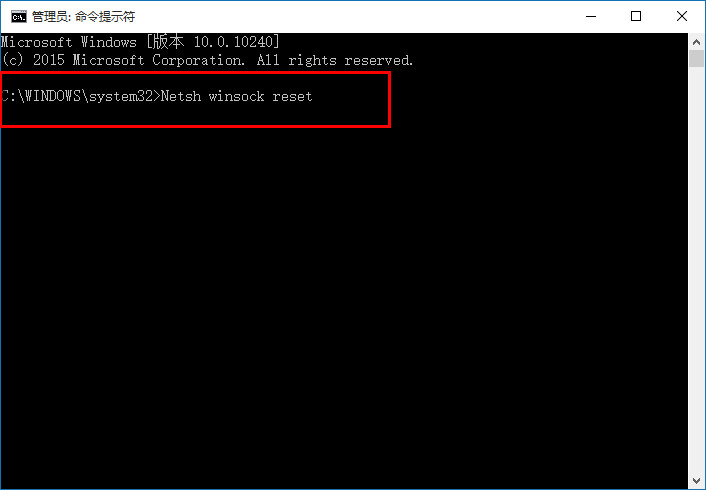
“netsh advfirewall reset” ,回车;
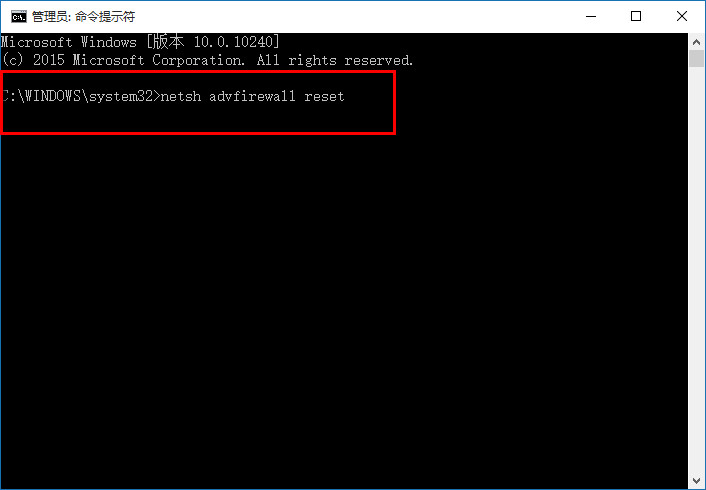
完成上述步骤后,关闭命令提示窗口,重启系统即可.#f#
方法二
1、打开网络共享中心-当前网络连接属性-选择协议,点击安装
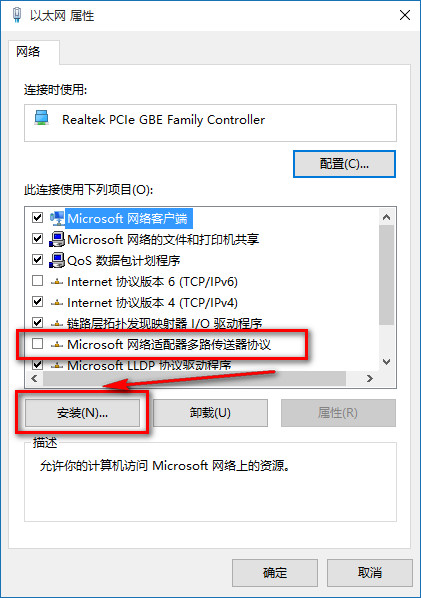
2、选择协议-添加
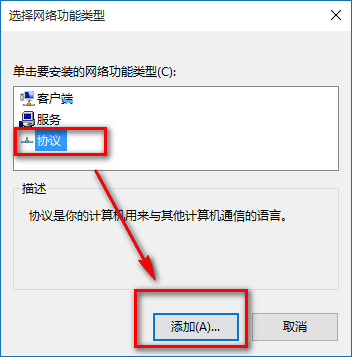
3、选择可靠多播协议-确定
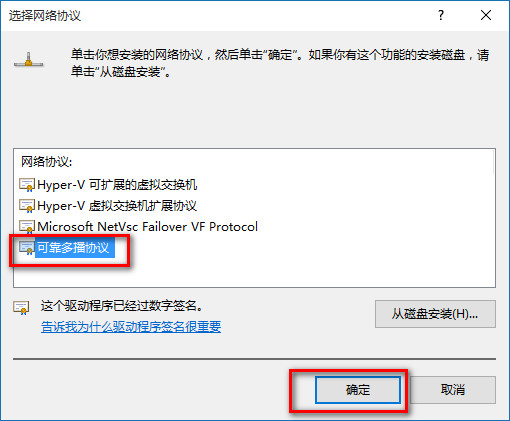
4、安装好后重启计算机即可解决。
如果你升级win10后不能上网了就可以参照以上方法进行设置哦,希望对大家有用